
1.TwidoSoft软件的启动和退出
在桌面上双击TwidoSoft的图标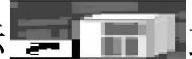 或单击“开始”进入程序启动TwidoSoft。退出:[文件]→[退出]。启动后进入如图D-1所示的TwidoSoft主窗口。
或单击“开始”进入程序启动TwidoSoft。退出:[文件]→[退出]。启动后进入如图D-1所示的TwidoSoft主窗口。
图D-1主窗口所示的组件见表D-1。
表D-1 图D-1主窗口所示的组件
(续)
图D-1 启动后的TwidoSoft主窗口
梯形图编辑器窗口示例如图D-2所示,图D-2梯形图编辑器窗口的组件见表D-2。
图D-2 梯形图编辑器窗口示例
表D-2 图D-2梯形图编辑器窗口的组件
指令表梯级编辑器编辑器窗口示例如图D-3所示,图D-3指令表梯级编辑器窗口的组件见表D-3。
图D-3 指令表梯级编辑器编辑器窗口示例
表D-3 图D-3指令表梯级编辑器窗口的组件
(续)
图D-4所示是一个TwidoSof编辑界面,利用该编辑界面就可对用户程序进行编辑。
图D-4 TwidoSof的一个编辑界面(www.xing528.com)
2.文件操作
1)创建新文件。单击[文件]→[新建]菜单项,然后在“功能管理级别设置”弹出框中单击“确定”进入梯形图查看器。
注意,编辑新文件之前要选择PLC的类型。选择PLC类型的方法如下:
右键单击图D-5中应用程序浏览器左上方(矩形框中)默认的PLC类型,弹出“更改控制器类型”菜单项,选择TWDLCAA40DRF(倒数第二个选项),单击[更改]完成。
2)打开文件。单击[文件]→[打开]。
3)保存文件。单击[文件]→[保存]。
3.梯形图编程
1)编辑操作。单击梯形图查看器左上角的第一个图标(“添加”),即进入梯形图编辑器。
2)元件输入。通过点选“梯形图编辑器”中的元件的图标,输入触点、线圈符号、特殊功能线圈和连接线,然后双击输入的符号,填写相应的元件编号。
3)多个梯级的输入。可以使用[工具]→[插入梯级]输入从RANGE0开始的多个梯级,最后通过[工具]→[接受更改]或单击 图标确认,完成梯形图的绘制。需要注意的是,END指令的输入要先单击
图标确认,完成梯形图的绘制。需要注意的是,END指令的输入要先单击 图标,然后选择输入。
图标,然后选择输入。
4)指令表编程。通过[程序]→[列表编辑器]或[梯形图编辑器],可实现编辑方式和显示方式之间的转换。
5)程序的传送。完成PC和PLC的物理连接以后,通过[控制器]→[连接]菜单进行通信,成功以后通过[控制器]→[传送PC=>控制器]把编辑好的程序传送到PLC中。
6)PLC的运行与监控操作。使用[控制器]→[运行(RUN)]启动PLC,可以通过[控制器]→[查看控制器]监控PLC的输入输出元件的当前状态。
图D-5 TwidoSof的应用程序浏览器
免责声明:以上内容源自网络,版权归原作者所有,如有侵犯您的原创版权请告知,我们将尽快删除相关内容。




